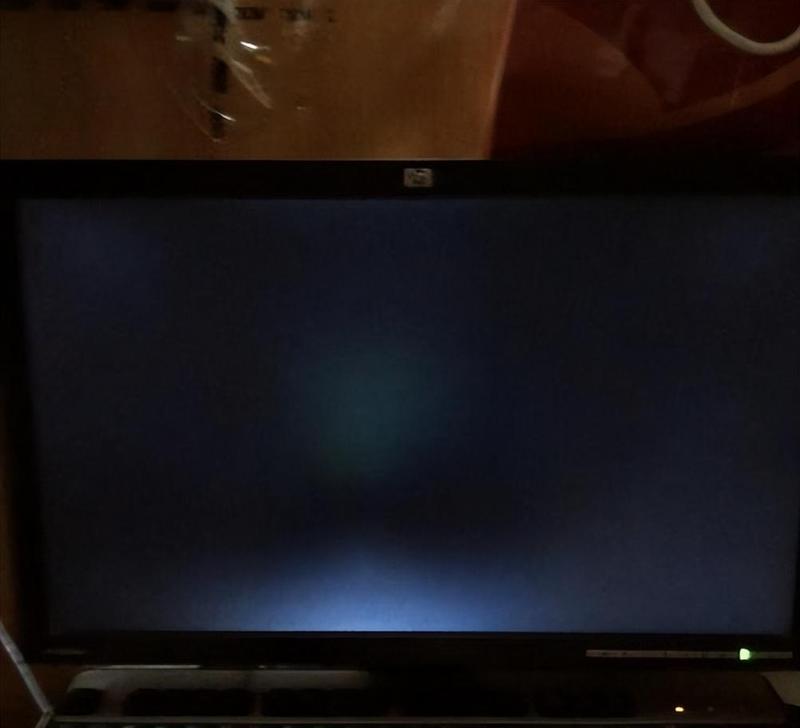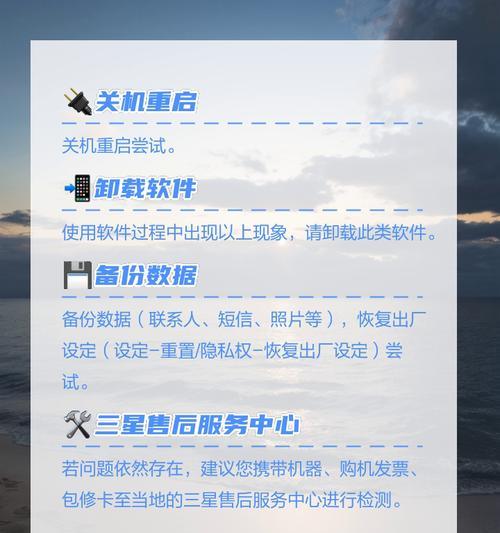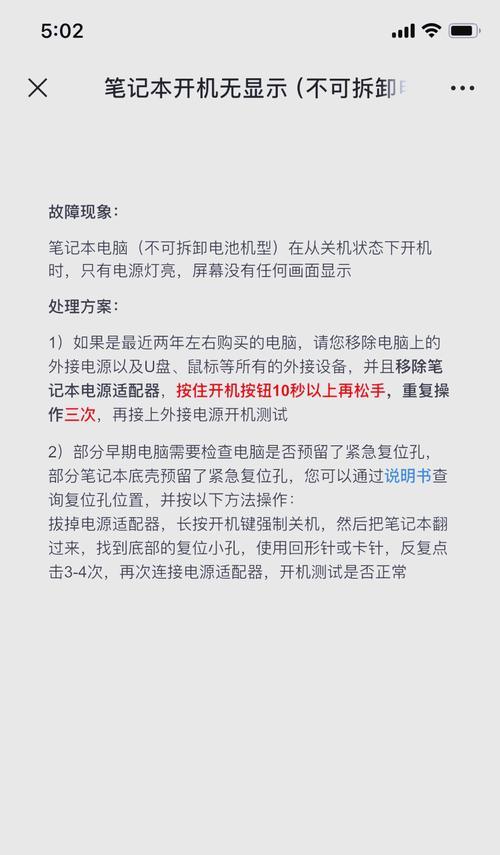电脑黑屏时如何关闭后台程序?有哪些方法?
遇到电脑黑屏时,用户常常束手无策,因为无法直接通过图形界面进行操作。但即使在黑屏状态下,我们仍有办法关闭后台运行的程序。本文将为您提供几种方法,帮助您在电脑黑屏时有效关闭后台程序,确保处理问题的效率。
一、了解电脑黑屏的原因
在具体介绍如何关闭后台程序之前,我们需要了解导致电脑黑屏的几种常见原因。通常,以下情况可能导致电脑黑屏:
系统崩溃
硬件故障
驱动程序问题
病毒或恶意软件攻击
重要提示:在尝试任何操作前,请确保您的电脑已保存所有重要数据,以防数据丢失。

二、使用任务管理器关闭后台程序
即使电脑黑屏,您也可以尝试强制打开任务管理器来关闭后台程序。
步骤一:调出任务管理器
1.在电脑处于黑屏但未完全死机的状态下,您可以尝试按`Ctrl+Shift+Esc`组合键直接调出任务管理器。
2.如果这种方法不起作用,可以尝试按`Ctrl+Alt+Delete`,然后选择任务管理器。
3.如果仍然无效,在Windows10系统中,您可以尝试通过其它一些快捷键组合:`Ctrl+Shift+Esc`、`Ctrl+Alt+Delete`,或者使用`Alt+Tab`切换到任务管理器界面。
步骤二:结束进程
1.找到需要关闭的后台程序,通常这些程序会有一个较高的CPU或内存使用率。
2.选中该程序后,点击右下角的“结束任务”按钮或直接右键点击选择结束进程。
注意事项:
强制结束一些关键进程可能会导致未保存的数据丢失。
在结束进程前,请确保您了解该程序的作用,避免错误关闭系统关键进程。
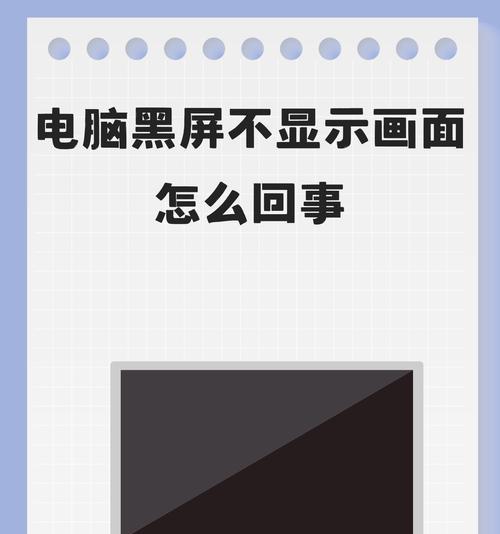
三、使用命令提示符关闭程序
在某些情况下,任务管理器可能无法打开,这时您可以使用命令提示符来关闭后台程序。
步骤一:调出命令提示符
1.在黑屏状态下,尝试按`Windows键+X`,然后选择“命令提示符(管理员)”。
2.如果无法通过图形方式访问,则尝试重启电脑,在启动过程中按`F8`进入“高级启动选项”,选择“安全模式”,然后在安全模式下打开命令提示符。
步骤二:使用命令关闭程序
1.在命令提示符中输入`tasklist`命令,查看当前运行的所有进程。
2.找出您需要结束的进程的名称或ID。
3.输入`taskkill/PID[PID号]/F`命令结束进程,或者使用`taskkill/IM[进程名.exe]/F`来直接结束进程。
注意事项:
使用错误的命令可能会导致系统不稳定,请谨慎操作。
结束关键系统进程可能会导致系统启动失败。
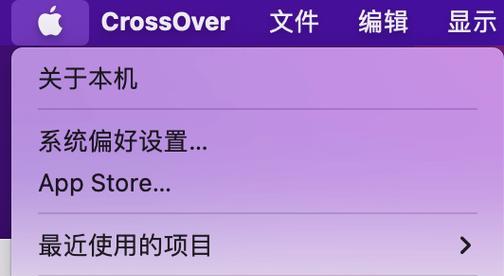
四、系统恢复与重启
在您尝试了上述操作之后,如果电脑仍然没有响应,那么系统恢复或重启可能是解决问题的最后手段。
使用系统恢复
1.如果您可以进入高级启动选项,选择“修复你的电脑”。
2.进入疑难解答,选择“高级选项”,再选择“系统还原”。
强制重启
1.如果以上方法都无效,可以尝试按下电脑的电源按钮强制关机。
2.等待片刻后,再次按下电源按钮开机。
五、
电脑黑屏可能发生在任何时刻,但只要我们掌握了正确的处理方法,就可以轻松应对。通过使用任务管理器、命令提示符等工具,我们可以在黑屏的状态下关闭后台程序,避免数据丢失和系统损坏。同时,适当的系统恢复和重启也是解决问题的关键步骤。希望这些方法能帮助您在面对电脑黑屏时,能够从容不迫,有效地解决问题。
版权声明:本文内容由互联网用户自发贡献,该文观点仅代表作者本人。本站仅提供信息存储空间服务,不拥有所有权,不承担相关法律责任。如发现本站有涉嫌抄袭侵权/违法违规的内容, 请发送邮件至 3561739510@qq.com 举报,一经查实,本站将立刻删除。
- 上一篇: 新电脑配置品牌如何判断好坏?
- 下一篇: 苹果手机如何添加广告图片?拍照时怎么加?
- 站长推荐
-
-

充电器发热的原因及预防措施(揭开充电器发热的神秘面纱)
-

电饭煲内胆损坏的原因及解决方法(了解内胆损坏的根本原因)
-

厨房净水器滤芯的安装方法(轻松学会安装厨房净水器滤芯)
-

Mac内存使用情况详解(教你如何查看和优化内存利用率)
-

如何正确对焦设置XGIMI投影仪(简单操作实现高质量画面)
-

电饭煲内米饭坏了怎么办(解决米饭发酸变质的简单方法)
-

Switch国行能玩日版卡带吗(探讨Switch国行是否兼容日版卡带以及解决方案)
-

手机处理器天梯排行榜(2019年手机处理器性能测试大揭秘)
-

电饭煲自动放水不停的故障原因与解决办法(探索电饭煲自动放水问题的根源及解决方案)
-

电饭煲蛋糕的制作方法(在制作过程中不使用碱的窍门)
-
- 热门tag
- 标签列表
- 友情链接